
สารบัญ:
- ผู้เขียน John Day [email protected].
- Public 2024-01-30 13:04.
- แก้ไขล่าสุด 2025-01-23 15:12.


ในบทช่วยสอนนี้ คุณจะได้เรียนรู้วิธีตั้งค่าสถานีตรวจอากาศตาม ESP32 และวิธีตรวจสอบการอ่านจากระยะไกล ผ่านแอป Blynk และผ่านทางเว็บไซต์
เสบียง
1x บอร์ด ESP32 + สายไฟ usb
1x DHT11 เซ็นเซอร์
1x เซ็นเซอร์วัดแสง 1x 10 Kohm ตัวต้านทาน
1x CJMCU CCS811 เซ็นเซอร์
สายจัมเปอร์หลายสาย
เขียงหั่นขนมจำนวนหนึ่งหรือ PCB (ถ้าคุณตัดสินใจที่จะทำการบัดกรี) ส่วนหัวของตัวเมีย (ถ้าคุณตัดสินใจที่จะทำการบัดกรี)
ขั้นตอนที่ 1: การตั้งค่าสถานีตรวจอากาศ
ดูไทม์แลปส์ของกระบวนการประกอบได้ที่นี่
การเดินสายไฟส่วนประกอบ
เชื่อมต่อเซ็นเซอร์ดังนี้:
เซ็นเซอร์วัดแสง
ปลายด้านหนึ่งเป็น 3V ปลายอีกด้านหนึ่งของตัวต้านทาน 10kohm ซึ่งเชื่อมต่อกับ GND ปลาย LDR เดียวกันนั้นเชื่อมต่อกับพิน D34 บน ESP32. ด้วย
CJMCU CCS811
3V →3V บนบอร์ด ESP32
GND→ GND
SDA→D21 พินบน ESP32
SCL→D22 พินบน ESP32
ตื่น→GND
DHT11
GND→GND บน ESP32
VCC→3V บน ESP32
ออก→D34 บน ESP32
ขั้นตอนที่ 2: ตั้งโปรแกรมบอร์ด ESP32
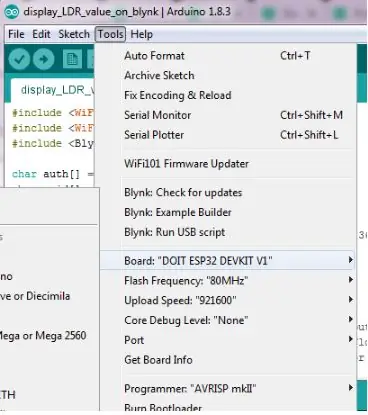
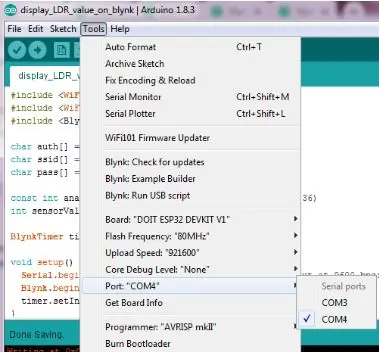
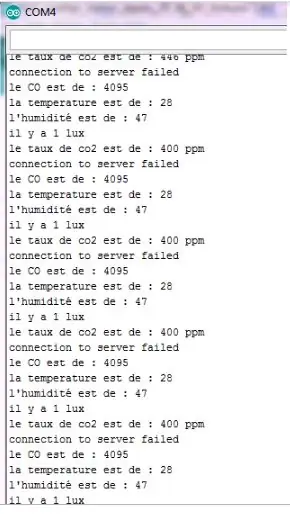
เปิดตัว Arduino IDE
เลือกบอร์ด ESP32 ของคุณจากเมนูเครื่องมือ
ตรวจสอบให้แน่ใจว่าคุณได้เลือกพอร์ตที่ถูกต้องด้วย
อัปโหลดรหัสนี้ไปที่บอร์ด หากคุณเปิดมอนิเตอร์แบบอนุกรม (ตั้งค่าอัตราบอดเป็น 9600) คุณควรสามารถดูค่าที่บันทึกโดยเซ็นเซอร์ต่างๆ
ขั้นตอนที่ 3: ตรวจสอบสถานีตรวจอากาศจากระยะไกลผ่านแอพ Blynk

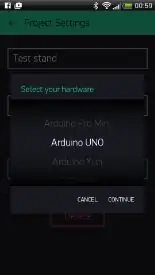
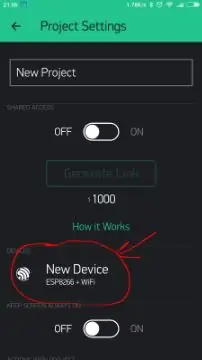
แอพ Blynk ช่วยให้เราตรวจสอบค่าที่บันทึกโดยสถานีตรวจอากาศจากระยะไกลได้โดยตรงบนสมาร์ทโฟนของเรา โดยไม่คำนึงถึงระยะทางจากสถานีตรวจอากาศของเรา
ทั้งหมดที่เราต้องการคือแอป blynk และการเชื่อมต่ออินเทอร์เน็ต ในโครงการนี้ คุณจะได้เรียนรู้วิธีตรวจสอบค่าที่บันทึกโดยเซ็นเซอร์ LDR และเซ็นเซอร์ DHT11 เท่านั้น
สร้างโครงการใหม่ในแอป Blynk
หลังจากที่คุณดาวน์โหลดแอปและลงชื่อเข้าใช้บัญชีสำเร็จแล้ว ให้เริ่มด้วยการสร้างโครงการใหม่
เลือกฮาร์ดแวร์ของคุณ
เลือกรุ่นฮาร์ดแวร์ที่คุณจะใช้ หากคุณกำลังติดตามบทช่วยสอนนี้ คุณอาจจะใช้บอร์ด ESP32
โทเค็นการตรวจสอบสิทธิ์
Auth Token เป็นตัวระบุเฉพาะซึ่งจำเป็นสำหรับการเชื่อมต่อฮาร์ดแวร์ของคุณกับสมาร์ทโฟนของคุณ ทุกโครงการใหม่ที่คุณสร้างจะมี Auth Token ของตัวเอง คุณจะได้รับ Auth Token โดยอัตโนมัติในอีเมลของคุณหลังจากสร้างโครงการ คุณยังสามารถคัดลอกได้ด้วยตนเอง คลิกที่ส่วนอุปกรณ์และเลือกอุปกรณ์ที่ต้องการและคุณจะเห็นโทเค็น
ตั้งค่าแอพ Blynk
คุณจะต้องสร้างโปรเจ็กต์บน blynk ซึ่งออกแบบมาเพื่อวัตถุประสงค์ในการตรวจสอบพารามิเตอร์ที่บันทึกโดยสถานีตรวจอากาศ คว้า 3 วิดเจ็ตการแสดงค่า
กำหนดค่าทีละรายการ ตัวแรกจะได้รับ V6 เป็นอินพุต V5 ที่สองและ V0 ที่สาม คุณจะสังเกตเห็นว่าพวกเขาทั้งหมดตั้งค่าเป็นโหมดพุช
ตั้งโปรแกรมบอร์ด ESP32
เปิด arduino IDE และเปิดโปรแกรมนี้ เลือกบอร์ดที่คุณใช้จากเมนูเครื่องมือและพอร์ตที่ถูกต้อง อัปโหลดรหัส หากการอัปโหลดสำเร็จ คุณควรจะสามารถเห็นข้อความจาก Blynk บนจอภาพแบบอนุกรมได้
แนะนำ:
สถานีตรวจอากาศระดับมืออาชีพโดยใช้ ESP8266 และ ESP32 DIY: 9 ขั้นตอน (พร้อมรูปภาพ)

สถานีตรวจอากาศระดับมืออาชีพโดยใช้ ESP8266 และ ESP32 DIY: LineaMeteoStazione เป็นสถานีตรวจอากาศที่สมบูรณ์แบบซึ่งสามารถเชื่อมต่อกับเซ็นเซอร์ระดับมืออาชีพจาก Sensirion รวมถึงส่วนประกอบ Davis Instrument (Rain Gauge, เครื่องวัดความเร็วลม) โปรเจ็กต์นี้มีจุดมุ่งหมายเพื่อเป็นสถานีตรวจอากาศแบบ DIY แต่ต้องใช้
ความแรงของสัญญาณ ESP32 TTGO WiFi: 8 ขั้นตอน (พร้อมรูปภาพ)

ความแรงของสัญญาณ WiFi ESP32 TTGO: ในบทช่วยสอนนี้ เราจะเรียนรู้วิธีแสดงความแรงของสัญญาณเครือข่าย WiFi โดยใช้บอร์ด ESP32 TTGO ดูวิดีโอ
ESP32 Bluetooth Tutorial - วิธีใช้ Bluetooth ในตัวของ ESP32: 5 ขั้นตอน

ESP32 Bluetooth Tutorial | วิธีใช้ Bluetooth ในตัวของ ESP32: สวัสดีทุกคน เนื่องจากบอร์ด ESP32 มาพร้อมกับ WiFi & บลูทูธทั้งคู่ แต่สำหรับโปรเจ็กต์ส่วนใหญ่ เรามักจะใช้แค่ Wifi เราไม่ได้ใช้บลูทูธ ดังนั้นในคำแนะนำนี้ ฉันจะแสดงให้เห็นว่าการใช้บลูทูธของ ESP32 & สำหรับโครงการพื้นฐานของคุณ
เริ่มต้นใช้งาน ESP32 CAM - สตรีมวิดีโอโดยใช้ ESP CAM ผ่าน Wifi - โครงการกล้องรักษาความปลอดภัย ESP32: 8 ขั้นตอน

เริ่มต้นใช้งาน ESP32 CAM | สตรีมวิดีโอโดยใช้ ESP CAM ผ่าน Wifi | โครงการกล้องรักษาความปลอดภัย ESP32: วันนี้เราจะเรียนรู้วิธีใช้บอร์ด ESP32 CAM ใหม่นี้ และวิธีที่เราสามารถเข้ารหัสและใช้เป็นกล้องรักษาความปลอดภัยและรับการสตรีมวิดีโอผ่าน wifi
เริ่มต้นใช้งาน ESP32 - การติดตั้งบอร์ด ESP32 ใน Arduino IDE - ESP32 Blink Code: 3 ขั้นตอน

เริ่มต้นใช้งาน ESP32 | การติดตั้งบอร์ด ESP32 ใน Arduino IDE | รหัสการกะพริบของ ESP32: ในคำแนะนำนี้ เราจะดูวิธีการเริ่มทำงานกับ esp32 และวิธีการติดตั้งบอร์ด esp32 ลงใน Arduino IDE และเราจะตั้งโปรแกรม esp 32 เพื่อเรียกใช้โค้ดกะพริบโดยใช้ arduino ide
